فلش مموری و، اس دی کارت و میکرو رم ها امروزه به پر مصرف ترین گجت های کوچک نگهداری اطلاعات شخصی زندگی ما تبدیل شده اند ، با توجه به سایز کوچک و استفاده زیاد از این دستگاه ها احتمال بروز مشکل برای آنها بسیار زیاد است ، یکی از مشکلات رایج در این زمینه مشکل فرمت نشدن فلش مموری و.. در ویندوز و نمایش ارور windows was unable to complete the format میباشد که در ادامه ۴ نحوه رفع این خطا رایج را آموزش میدهیم
۴ راه برای رفع مشکل فرمت نشدن فلش ، مموری کارت و رم میکرو در ویندوز
Four tricks to solve the problem of flash memory is not formatted in Windows
آیا این سوال را از خود پرسیده اید چگونه می توان فلش مموری که به کامپیوتر متصل است و توسط سیستم نیز شناخته نمی شود ، فرمت کرد؟ در چنین مواردی که مموری کارت شما توسط سیستم شناخته نمی شود ، مشکل یا از ویندوز و یا از درایور فلش مموری شماست. اگر مشکل از ویندوز باشد شما می توانید با نصب مجدد درایور مموری کارت خود مشکل را برطرف کنید ولی اگر مشکل از USB شما باشد می بایست آن را به صورت عمیق فرمت کنید برای بررسی بیشتر این مشکل میتوانید پست قبلی ما در مورد بهترین روش های حل مشکل خطای USB Device Not Recognized ویندوز را بخوانید . حال اگر هنگام فرمت کردن رم ، فلش و SD Card با پیغام windows was unable to format رو برو شدید چه می کنید ؟ با ما همراه باشید تا در زیر راه حل هایی برای زمانی که شما قادر نیستید فلش خود را فرمت کنید را آموزش دهیم. همچنین اگر بعد از اتصال مموری کارت خود به کامپیوتر پیغام You need to format the disk in drive before you can use it برای شما نمایش داده می شود، حتما پست مربوط به رفع مشکل پیغام فرمت You need to format the disk فلش مموری و هادر اکسترنال که قبلا در انزل وب منتشر شده است را مطالعه فرمایید.
روش اول ؛ تشخیص سالم و یا معیوب بودن فلش مموری
ابتدا فلش مموری خود را به کامپیوتر متصل کرده و سپس از منوی استارت ویندوز ، گزینه Disk Management را انتخاب کنید. شما در این بخش می توانید تمامی فلش مموری های متصل به کامپیوترتان را مشاهده و مدیریت کنید ، حتی اگر به درستی فرمت نشده باشند. برای دسترسی سریع به این بخش از طریق کیبورد می توانید دکمه های Windows key + R را همزمان نگه داشته و در پنجره باز شده عبارت “diskmgmt.msc” را تایپ کنید. اگر در پنجره باز شده نام فلش مموری خود را یافتید. این به این معناست که فلش شما به درستی فرمت نشده است برای یافتن راه حل جهت فرمت کردن مموری کارت خود با ما همراه باشید.
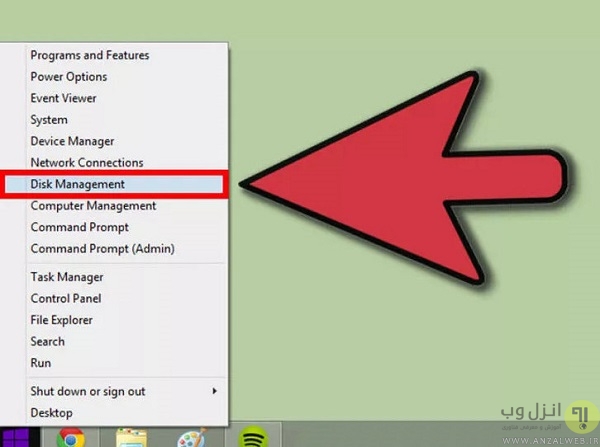
اولین مرحله فلش مموری خود با پورت های USB دیگر تست کنید چون امکان دارد پورت مربوطه مشکل داشته باشد. اگر از USB hub استفاده میکنید سعی کنید در این مورد به صورت مستقیم از پورت USB استفاده کنید. اگر مشکل برطرف شد و ویندوز ، فلش مموری شما را شناخت می بایست نسبت به تعویض پورت خراب در مادربورد کامیپوتر خود اقدام کنید.
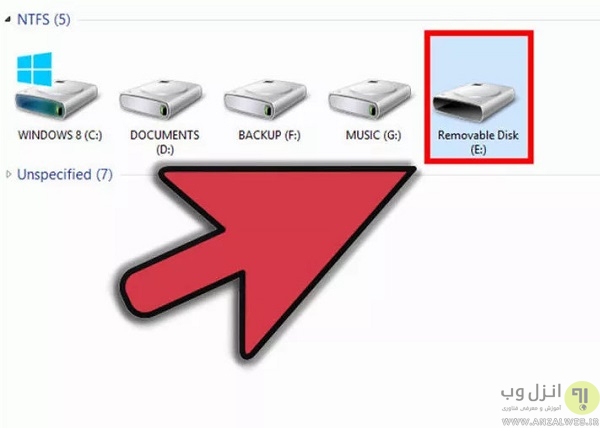
مرحله بعدی برای رفع ارور windows was unable to complete the format تست فلش مموری بر روی کامپیوتر و یا لپ تاپ های دیگر است و اگر باز هم فلش مموری شما شناخته نشد متاسفانه فلش مموری شما مشکل دارد ولی اگر فلش شما در کامپیوتر دیگر به درستی شناخته شد ممکن است درایورهای کامپیوتر شما دچار مشکل باشد. برای حل مشکل درایورها در بخش بعدی آموزش ما را همراهی کنید.
روش دوم ؛ حذف و نصب مجدد درایورها
برای چک ردن درایورها ، دکمه های Windows key + R را با هم فشار داده تا پنجره run باز شود در پنجره باز شده “devmgmt.msc” را تایپ کنید تا وارد بخش Device Manager شوید.
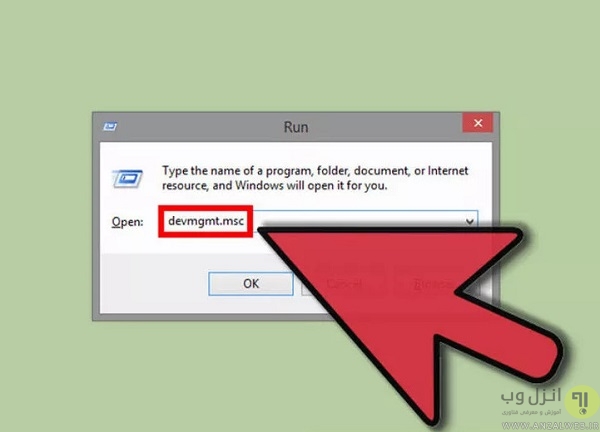
سپس در لیست نمایش داده شده ، بر روی فلش سمت چپ گزینه “Disk drives” کلیک کرده تا زیر مجموعه های آن که شامل درایورهای هارد دیسک و USB است برای شما به نمایش درآید.
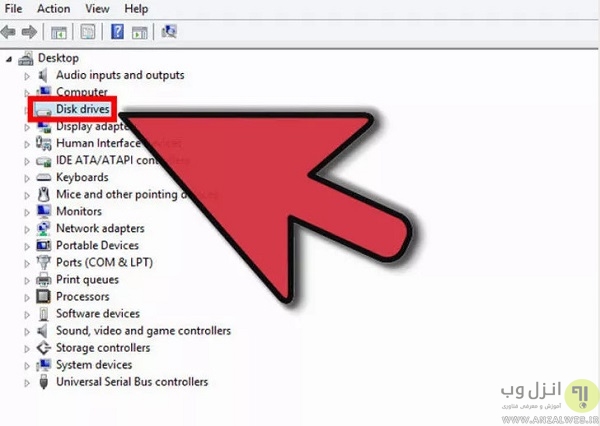
سپس از لیست پیش رو درایور فلش مموری خود را یافته و روی آن کلیک راست کرده و گزینه “Uninstall” را بزنید تا این درایور از سیستم شما حذف شود.
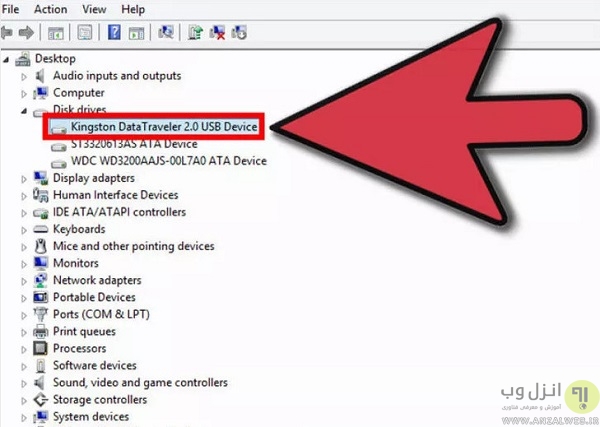
بعد از حذف درایور فلش مموری تان ، مموری کارت یا رم میکرو خود را از کامپیوتر جدا کرده و مجددا متصل کنید. بعد از اتصال ، ویندوز به صورت خودکار درایور را مجدد بر روی کامپیوتر شما نصب میکند.
در صورتی که شما آیکون تعجب زرد رنگ کنار درایورها می بینید این یعنی درایورهای مربوطه دچار مشکل هستند و اگر این علامت را در کنار Universal Serial Bus controllers دیدید یعنی USB درایورهای کامپیوتر شما نیاز به بروز رسانی دارند. ازین رو بر روی درایور مورد نظر کلیک راست کرده و گزینه “Update Driver Software” را انتخاب کنید تا درایور مورد نظر آپدیت شود.
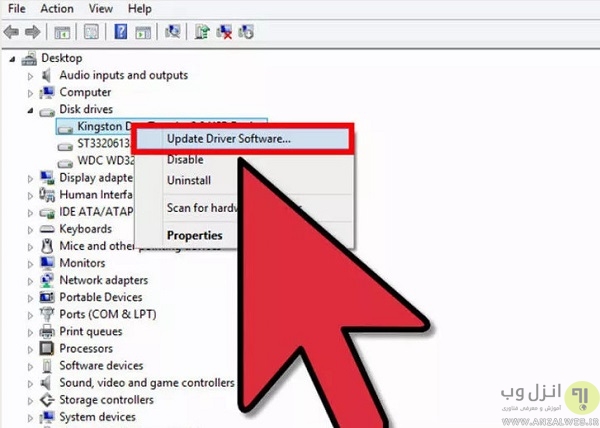
روش سوم ؛ فرمت کردن فلش مموری از طریق Disk Management
همان طور که در بالا گفته شد، دکمه های Windows key + R را همزمان نگه داشته و در پنجره باز شده عبارت “diskmgmt.msc” را تایپت کنید تا وارد Disk Management شوید. در اینجا شما قادر خواهید بود تمام پارتیشن ها و فلش مموری های کامپیوترتان را ببینید.
سپس بر روی پارتیشن مربوط به فلش مموری خود کلیک راست کرده و گزینه “Format” را انتخاب کنید.
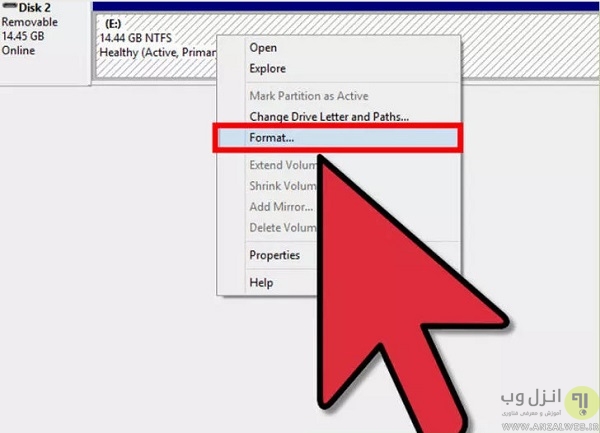
در پنجره باز شده مربوط به تنظیمات فرمت شما می بایست روش “FAT32” را برای فرمت کردن انتخاب کنید زیرا با اینکار فلش مموری شما توسط اکثرا سیستم ها از جمله ویندوز ، لینوکس ، OS X و یا کنسول های بازی خوانده میشود.
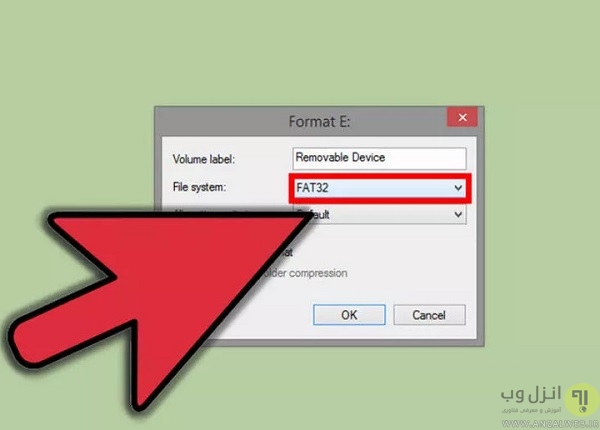
فراموش نکنید تیک گزینه “Perform a quick format” را بردارید تا فلش مموری شما به صورت کامل فرمت شده البته کمی زمان بر خواهد بود ولی کمک میکند ویندوز مشکلات فلش مموری شما را بر روی هارد دیسک تصحیح کند.
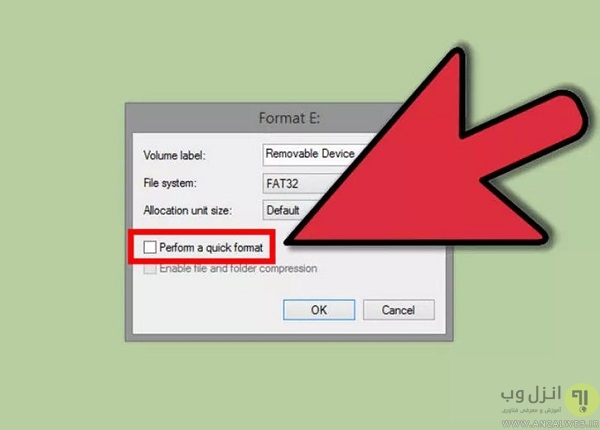
در پایان نیز بر روی دکمه OK کلیک کنید تا مراحل فرمت کردن آغاز شود. اگر فرمت کردن به درستی انجام شد باید در نظر داشته باشید. با فرمت کردن تمام اطلاعات موجود در فلش مموری شما حذف خواهد شد. ولی اگر فرمت کردن به درستی انجام نشد و هنوز با مشکل windows was unable to complete the format روبرو هستید می بایست ما را در بخش بعدی آموزش همراهی کنید.
روش چهارم ؛ فرمت کردن فلش مموری از طریق Command Prompt
ابتدا از منوی استارت Run را جستجو کرده و سپس در پنجره باز شده cmd را تایپ کنید تا محیط Command Prompt برای شما باز شود.

سپس در پنجره مشکی باز شده “diskpart” را تایپ کرده و Enter بزنید. برای انجام اینکار حتما باید با یوزر ادمین وارد شده باشید. پس از Enter زدن خواهید دید کلمه ای که تایپ کردید به “<DISKPART ” تغییر یافت. و آماده گرفتن دستور بعدی از شماست.
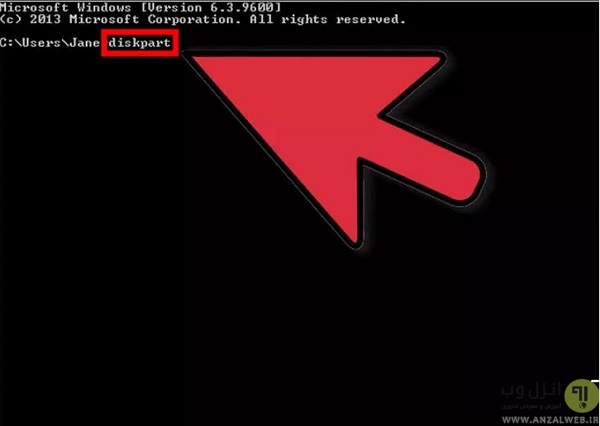
سپس دستور بعدی “list disk” را تایپ کرده و Enter بزنید. با این دستور تمام دیسک های متصل به کامپیوترتان را برای شما نمایش میدهد.
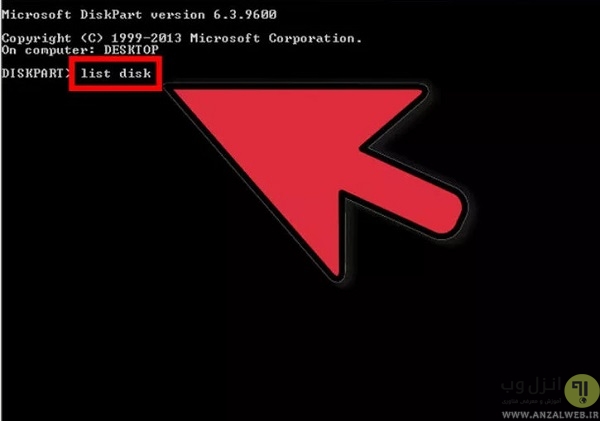
اینبار دستور “# select disk” را تایپ کرده و Enter بزنید. فراموش نکنید به جای # شماره فلش مموری مربوطه خودتان را بنویسید. با این دستور شما در واقع مموری کارت مورد نظر خود را انتخاب میکنید تا در مرحله بعد آن را فرمت کنید.
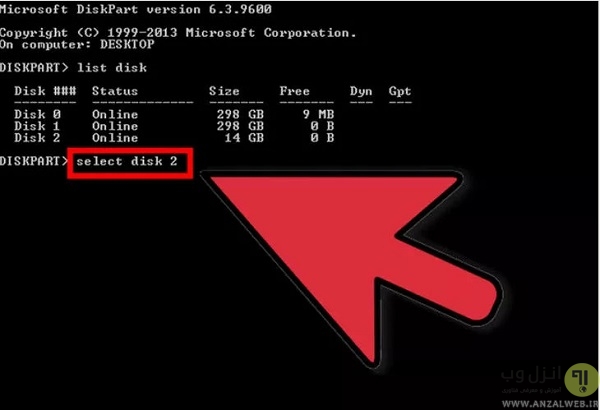
بعد از دستور بالا می بایست دستور “clean” را تایپ کرده و Enter بزنید. با اینکار تمام اطلاعات فلش مموری شما پاک می شود.
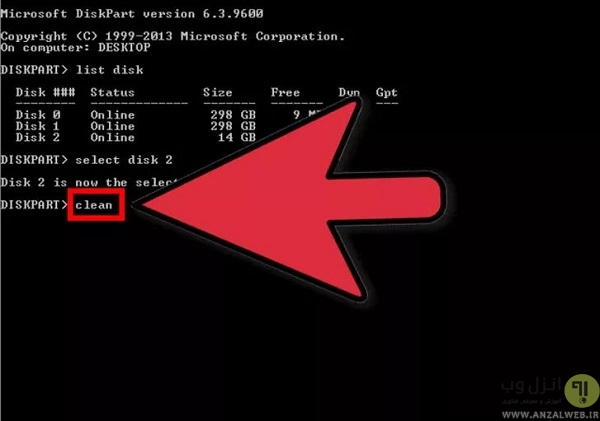
حالا برای ساخت پارتیشن جدید بر روی مموری کارت خود می بایست دستور “create partition primary” را تایپ کرده و Enter بزنید.
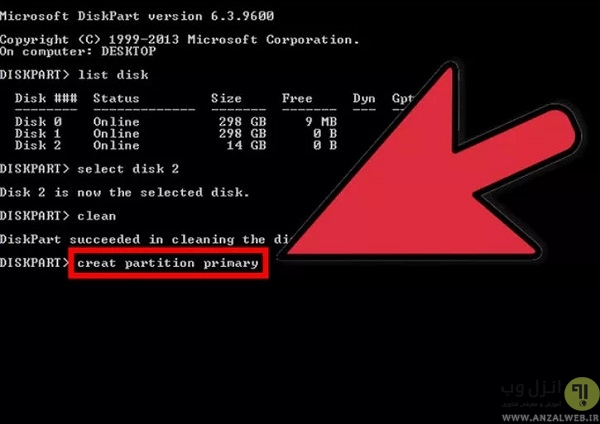
برای فعال کردن پارتیشن ایجاد شده بر روی فلش مموری شما ، دستور “active” را تایپ کرده و Enter بزنید.
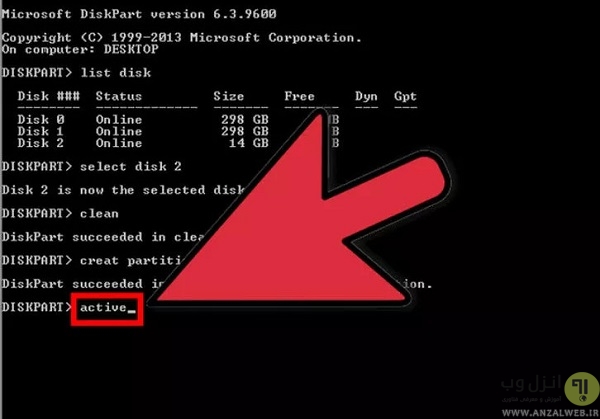
و در نهایت برای فرمت کردن پارتیشن ایجاد شده بر روی فلش مموری ، دستور ” format fs=fat32 ” را تایپ کرده و Enter بزنید. تا فلش مموری براساس FAT32 فرمت شود تا به تمام دستگاه ها همخوانی داشته باشد. در این مرحله فرمت کردن ممکن است کمی زمان ببرد.
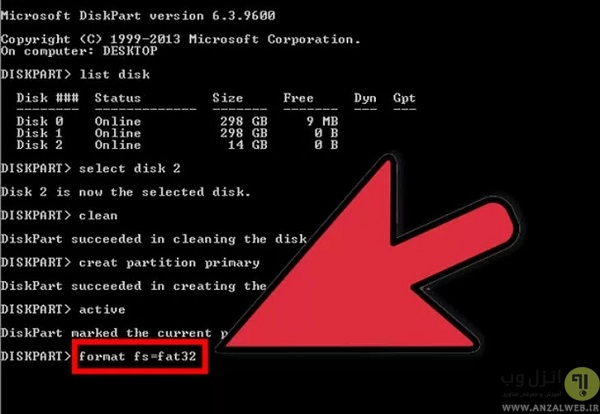
سپس در مرحله آخر دستور “exit” را تایپ کرده و Enter بزنید تا ابزار DISKPART با استفاده از این دستور بسته شود. اگر با وجود تمامی مراحل بالا فلش مموری و مموری کارت شما باز هم توسط سیستم شناخته نشد متاسفانه فلش مموری شما خراب بوده و قابل استفاده نخواهد بود.
جمع بندی:
ما در بالا دو روش برای حل مشکل فرمت نشدن فلش windows was unable to format را آموزش دادیم. که توصیه میکنیم گام به گام مراحل بالا را طی کرده تا بتوانید به درستی دلیل اینکه چرا کامپیوترتان قادر به شناختن فلش مموری نیست ، عیب یابی کنید و در جهت برطرف کردن آن برآیید. با این وجود اکر هنگام اتصال مموری کارت هنوز هم با ارور Write Protection مواجه می شوید. حتما پست مربوط به ۷ روش حل مشکل ارور Write Protection در فلش و مموری کارت در انزل وب را مطالعه فرمایید.
تجربه و پیشنهاد شما ؟
در صورتی که راه حل دیگری برای حل مشکل فرمت نشدن فلش و پیغام windows was unable to format ویندوز میدانید ، تجربیات و پیشنهادات خود را با ما به اشتراک بگذارید.
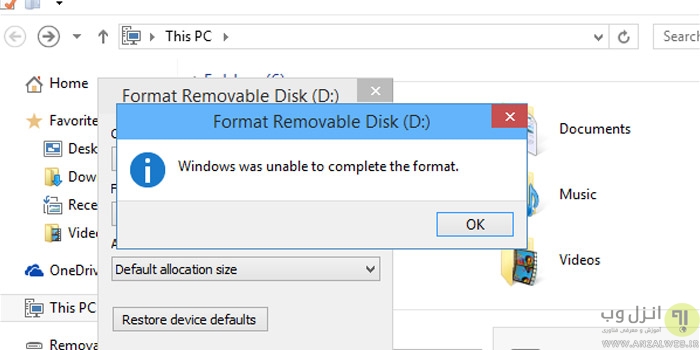
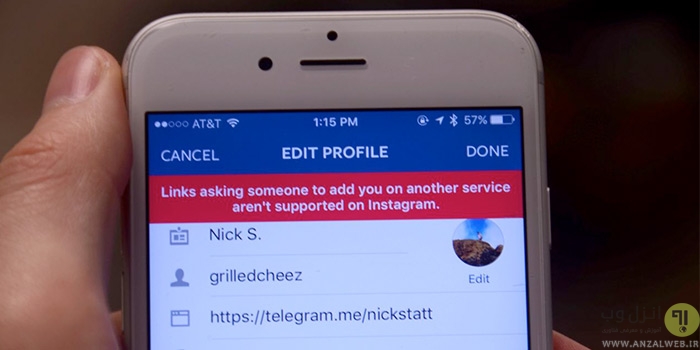
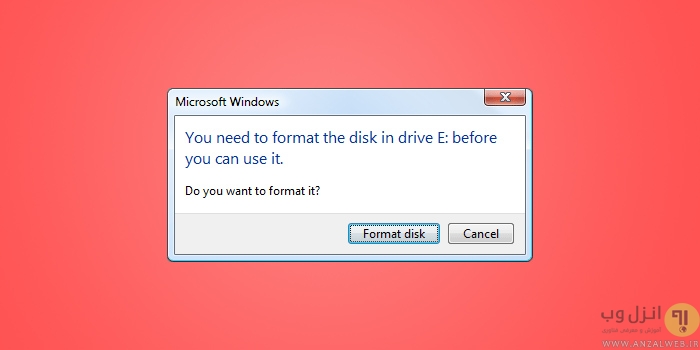
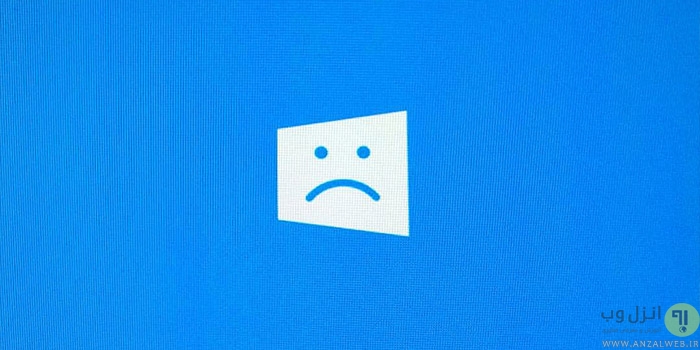



باسلام
ببخشیدمن هرکاری می کنم فرمت نمیشه راه حل های شماراهم رفتم بعداینکه فرمت می کنم بااین خطاروبه رومیشم
The disk is write protected
خواهشاکمک کنید
کممممک
من از روش دوم انجام دادم ولی الان دیسکم مخفی شده وقتی هم که روش کلیک میکنم مینویسه please insert a disk in to Removable disk
چی کار کنم ؟؟؟؟
خواهشا کمک کنید
اگه دوستان با این روشا درست نشد می توانید باگذاشتن مموری به گوشی های سامسونگ و فرمت کردن خود گوشی می توان مشکل رو حل کرد
سلام خیلی ممنون عالی بود مشکل فلشم حل شد
عالی بود خیلی کمک کرد
ته سر ره بخوره هیچکدوم جواب ندا
سلام و وقت بخیر
روش عالی بود
من جای clean مینوشتم delete که دستور نمیگیرفت ولی کلین زدم و اوکی شد
خیلی درگیرم بود
ممنون
کاملا قلطه حتی درایو من با این کار پاک شد . اصلا انجام ندید
سلام یک رم داشتیم فرمت نمیشود پیغام windows was unable to format رو میداد. رم ریدرو عوض کردم بعد فرمت شد!
عالی بود.یه هارد ۱ ترا رو بعد ۳ سال فرمت کردم.ممنون
آقا خداییش دمتون گرم.واقعا دست مریزاد.
من داشتم میرفتم یه فلش دیگه بخرم . اصن ناامید شده بودم. با روش فرمت از طریق disk manager ردیفش کردم
خسته نباشید . فدایی دارین
عالی بود. فلش من درست شد.
سلام عالی بود این روش فرمت فلش ممنون
آقا دمت گرم
مشکل رم من هم حل شد – تشکر فراوان
خیلی ممنون فلش مموریم درست شد هربار اخطار میداد هنگام فرمت ولی الان کاملا سالمه و استفاده میکنم
من همه کارهارو انجام دادم ولى ارور the disk is write protected رو میده لطفا کمک کنید.
یعنی مزخرف ترین و اشغالترین حل مشکلی بود که خوندم, با احترام کامل به نویسنده عزیز و بقیه دوستان, داداش نصفه مقاله داری از درست بودن پورت یو اس بیو اینا حرف میزنی, دیگه احمق ترین نفر هم اولین چیزیکه چک میکنه ایناس, یه رم دیگه بهمون پورت میزنی میبینی میاره بالا پس از اس دی کارته, اگه خرابه خب همون اول بگو کاریش نمیشه کرد, نه سه ساعت برو چک کن, به پورت دیگه بزن, رم ریدرو چک کن, درایورشو یه بار دیگه بریز:// مسخرهن مگه ملت , خیلی ببخشید انقدر تند و بی ادبی نوشتم ولی حق بدید اخرشم هیچی
سلام
من هر چی رممو فرمت میکنم فرمت میشه بعد وقتی رم رو در میارم دوباره می زنم دوباره اطلاعاتش میاد چی کار کنم تو رو خدا کمکم کنید
من رم موبایلمو از همین طریق چک کردم.تو قسمت cmd زده no media بعد از یه سری کارا تو قسمت cmd نوشته ther is no volume selected.please select a volume and try again.باید چه کرد با این رم ۱۶ گیگ.رم من قبلا تو گوشی نوکیا بود.تو گوشی بالا میاد مشکلی نداره اصلا.http://www.upsara.com/images/fo82_1.jpg
سلام . با روش سوم تونستم مموری کارت گوشیمو درست کنم ولی سرعت کپی کردن فایل به مموری کارت بشدت پایین اومد 😐
سلام
من همه ی روش ها رو امتحان کردم در قسمت انتخاب select disk اسم فلاش مموریم رو نیاورد منم فکر کردم اسمش فرق میکنه به همین خاطر گزینه اول رو انتخاب کردم? الان همه ی new folderهای my camputerم حذف شده، ممنون میشم بگین چطوری بازگزدانیش کنم چون برام خیلی مهمه ?
سلام
من همه ی روش ها رو روی مموریم رفتم ولی بازم نمیشه فرمت دیلیت یا …. کرد
باید چی کار کنم؟
سلام من فرمت میکنم ولی دراخرته اش یه برنامه میمونه؟
ممنون از شما ، با استفاده از روش چهار دوتا فلشم قابل استفاده شدن 🙂
با سلام دوست عزیز. آیا بهتر نبود گزینه آخر که نوشتید format fs=fat32 کمی طول می کشد بجایش می گفتید یکی دو روزی طول می کشه تا فرمت شه چون من الان یک ربع الا بیست دقیقه منتظر ماندم تا ۱ درصد تازه فرمت کرد. آخه اینطوری که کامپیوتر جواب نمیده. حداقل برای فرمت یک دستور ساده تر می دادید. من الان نمی دونم چطوری از این حالت کند فرمت بیام بیرون و از خیرش بگذرم. به هر حال از قسمت های قبل توضیحاتتون متشکرم. اما الان اگر من نخواهم اینقدر صبر کنم تا فرمان exit بدهم باید چکار کنم.؟ آیا پنجره cmd یا diskpart را ببندم کفایت می کند؟ با تشکر
تنها روش واقعی حل اجرانشدن فلش مموری در گیرنده دیجیتال….هیچ کدوم از روشهای گفته شده در سایتها نیست..در هیچ سایت خارجی هم وجود نداره..چون مبتکرش خودم هستم..صد در صد واقعی .مشکلتون رو به ایمیل من ارسال کنید…روی ۳۰ تا فلش مموری که مشکل داشتند صد در صد جواب داد…
goodmonky@yahoo.com
سلام من همه راه ها رو رفتم و جواب نداد و تو روش چهارم زمانی که دستور creat partition primary رو میزنم active نمیشه و پیام no usable free extent could be found … میده ممنون میشم کمک کنید
سلام.من خواستم نرم افزار شبیه ساز اندروید remix رو روی فلشم نصب کنم.(مثل یه ویندوز،چون نصبش اونجوریه)حالا نصب که نشده هیچی،فلش ۱۶ گیگی من رو تبدیل به ۲ گیگ کرده هم که هیچی،حالا اون فلش ۲ گیگی هم باز نمیشه!!و میگه باید فرمتش کنم که اونم فرمت نمیشه(windows was unable to format)
تو بخش disk manager هم فلش من سه بخشی دیده میشه:
http://uupload.ir/files/86h_e.png
تمام راه های بالارو هم امتحان کردم،راهی برای نجاتش نیست؟
از برنامه Hdd low level format استفاده کن
سلام وقت بخیر جدیدا فلش من یک مشکلی پیدا کرده که وقتی فایلی رو روش کپی پیست میکنم فایل به صورت یک کیلوبایتی وجود داره و فایل دیگه ای هم نیست اما حجم فلش اشغال میشه
اگه امکانش هست لطفا بگید چجوری میشکلمو حل کنم
وقتی کاملا همه راهها را رفتید و نتیجه نداد پوشش روی فلش را بردارید و خود برد الکترونیک را برای چند ثانیه از محل اتصال به سوکتی که داخل کامپیوتر میرود روی شعله گاز بگیرید تا لحیم های سست ترمیم شود . احتمال درست شدن هست